- Autorius Jason Gerald [email protected].
- Public 2024-01-19 22:13.
- Paskutinį kartą keistas 2025-01-23 12:26.
Šis „wikiHow“moko jus, kaip pridėti muzikos prie nuotraukų įrašų „Instagram“. Galite naudoti „iPhone“ir „Android“„Instagram“versijas, norėdami įkelti nuotraukas su muzika į „Stories“. Jei norite įkelti ir pridėti muzikos nuotraukose prie laiko juostos/profilio, turite naudoti nemokamą „PicMusic“programą „iPhone“.
Žingsnis
1 metodas iš 2: muzikos pridėjimas prie istorijos įkėlimų
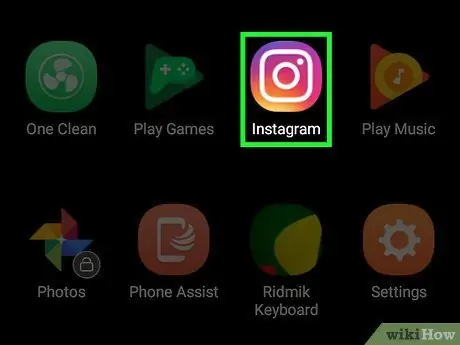
Žingsnis 1. Atidarykite „Instagram“
Bakstelėkite „Instagram“programos piktogramą, kuri atrodo kaip spalvinga kamera. „Instagram“sklaidos kanalo puslapis bus rodomas, jei jau esate prisijungę prie savo paskyros.
Jei dar nesate prisijungę prie savo paskyros, prieš tęsdami įveskite savo el. Pašto adresą ir slaptažodį, kai būsite paraginti
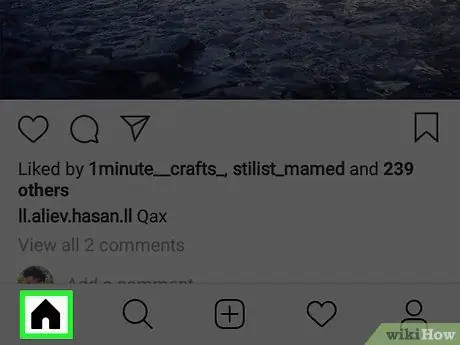
2 žingsnis. Eikite į skirtuką „Pagrindinis“
Jei „Instagram“iš karto nerodo pagrindinio sklaidos kanalo puslapio („Pagrindinis“), bakstelėkite pagrindinio puslapio piktogramą apatiniame kairiajame ekrano kampe.
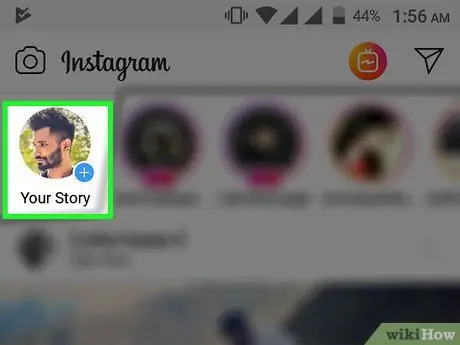
Žingsnis 3. Palieskite savo istoriją
Jis yra programos lango viršuje. Po to bus rodomas įkėlimo puslapis.
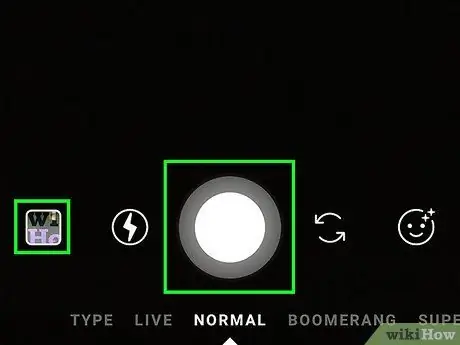
Žingsnis 4. Fotografuokite
Nukreipkite telefono kamerą į objektą, kurį norite užfiksuoti, tada palieskite apskrito užrakto mygtuką („Fiksuoti“) ekrano apačioje.
Jei norite pasirinkti esamą nuotrauką iš savo įrenginio galerijos („Camera Roll“), bakstelėkite kvadratinę piktogramą „Photos“apatiniame kairiajame ekrano kampe, tada pasirinkite norimą naudoti nuotrauką
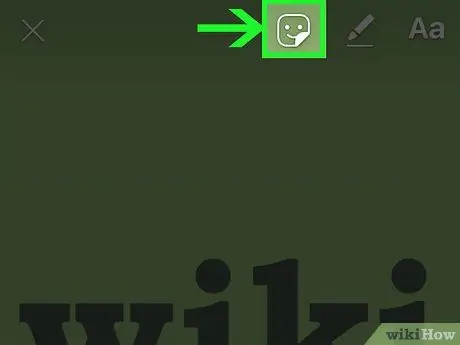
5 žingsnis. Palieskite veiduko piktogramą
Jis yra ekrano viršuje. Po to pasirodys iššokantis meniu.
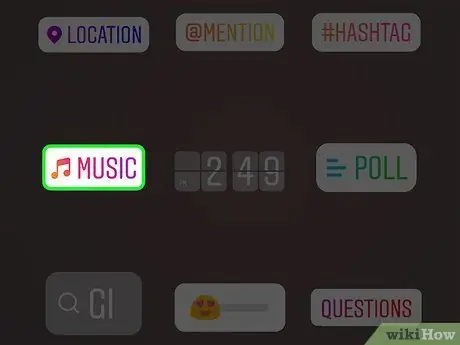
Žingsnis 6. Palieskite MUZIKA
Ši parinktis yra išskleidžiamajame meniu. Toliau bus rodomas dažniausiai naudojamos muzikos sąrašas.
Jei norite pamatyti šią parinktį, gali tekti perbraukti aukštyn
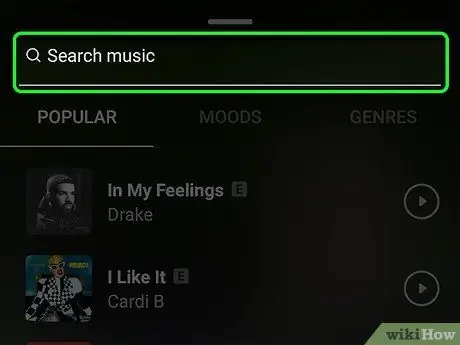
Žingsnis 7. Raskite norimą dainą
Bakstelėkite paieškos juostą ekrano viršuje, tada įveskite dainos pavadinimą arba atlikėjo vardą.
- Taip pat galite naršyti muzikos sąrašą „ Populiarus ”.
- Jei paieška nepateiks jokių rezultatų, turėsite ieškoti kitos dainos.
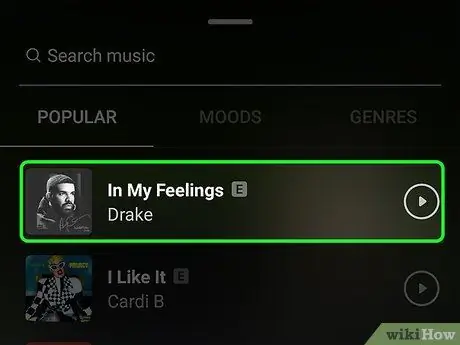
8. Pasirinkite dainą
Radę norimą naudoti dainą, palieskite jos pavadinimą ir pridėkite ją prie nuotraukos.
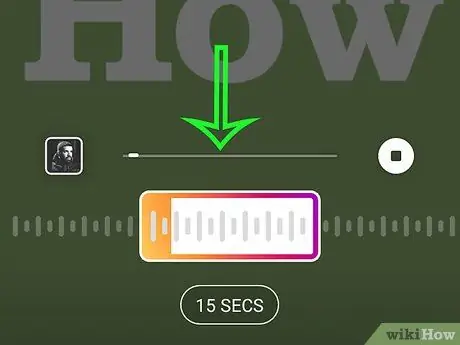
Žingsnis 9. Pasirinkite norimą naudoti muzikos segmentą
Palieskite ir vilkite kairėje arba dešinėje esančius garso bangos kvadratus ekrano apačioje.
Galite sutrumpinti trukmę (sekundėmis) paliesdami parinktį „ 15 SECS “Ir braukite per ekraną, kad pasirinktumėte kitą parinktį.
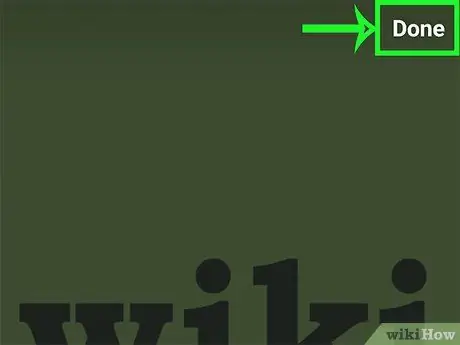
Žingsnis 10. Palieskite Atlikta
Jis yra viršutiniame dešiniajame ekrano kampe.
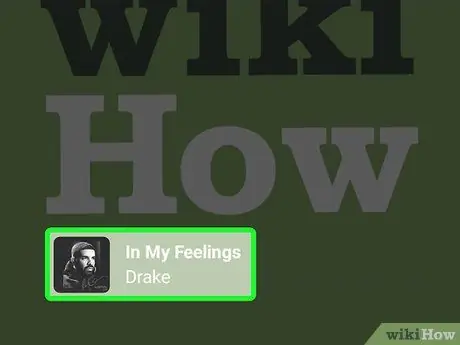
Žingsnis 11. Pakeiskite atlikėjo žymeklio padėtį
Jei dainos atlikėjo žymeklis trukdo nuotraukai, palieskite ir vilkite žymeklį į vietą, kur, jūsų manymu, ji netraukia dėmesio.
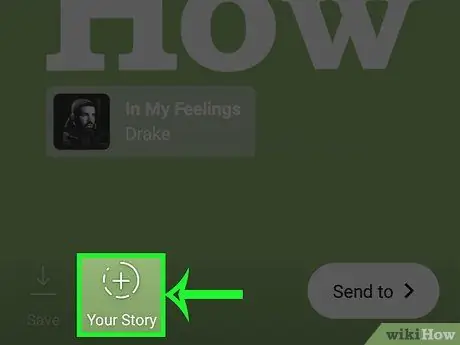
Žingsnis 12. Palieskite savo istoriją
Jis yra ekrano apačioje. Nuotrauka, prie kurios buvo pridėta daina, bus įkelta į istoriją ir jūsų sekėjai galės ją peržiūrėti kitas 24 valandas.
2 metodas iš 2: „PicMusic“naudojimas
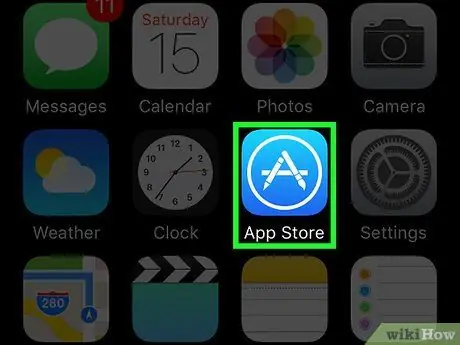
1 veiksmas. Įdiekite „PicMusic“
„PicMusic“yra nemokama programa, leidžianti pridėti muziką prie nuotraukų iš „iPhone“programos „Photos“. Tačiau atminkite, kad „PicMusic“ant jūsų nuotraukų uždės vandens ženklą. Norėdami įdiegti programą, įsitikinkite, kad jūsų telefone įdiegta „Instagram“, tada atlikite šiuos veiksmus:
-
atviras
Programėlių parduotuvė.
- Palieskite parinktį „ Paieška “Apatiniame dešiniajame ekrano kampe.
- Palieskite paieškos juostą ekrano viršuje.
- Įveskite „picmusic“ir pasirinkite „ Paieška ”.
- Palieskite " GET “Antraštės„ Pic Music “dešinėje.
- Kai būsite paraginti, įveskite „Apple ID“arba „Touch ID“slaptažodį.
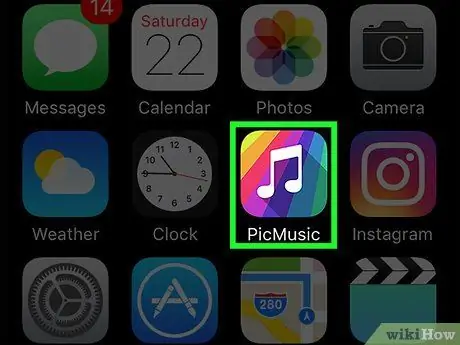
2 veiksmas. Atidarykite „PicMusic“
Baigę atsisiųsti „PicMusic“, palieskite „ ATVIRAS “Puslapyje„ App Store “arba uždarykite„ App Store “ir bakstelėkite„ PicMusic “programos piktogramą, rodomą viename iš telefono pagrindinio ekrano puslapių.
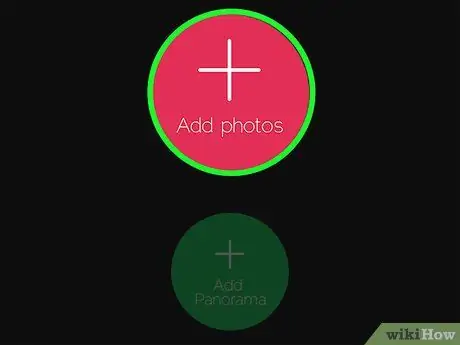
Žingsnis 3. Palieskite Pridėti nuotraukų
Jis yra ekrano centre.
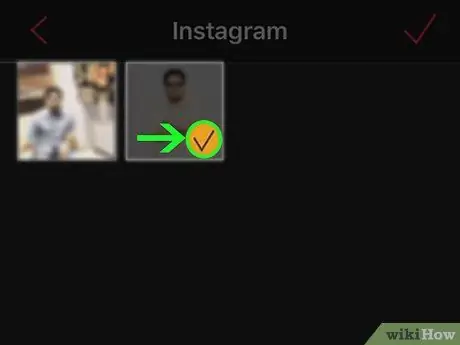
Žingsnis 4. Pasirinkite norimas naudoti nuotraukas
Palieskite norimą naudoti nuotraukų saugyklos albumą, tada vieną kartą palieskite norimą nuotrauką. Nuotraukos peržiūros piktogramoje galite pamatyti varnelę.
Jums gali tekti paliesti „ Gerai “Pirmiausia, kad„ PicMusic “galėtų pasiekti įrenginyje esančias nuotraukas.
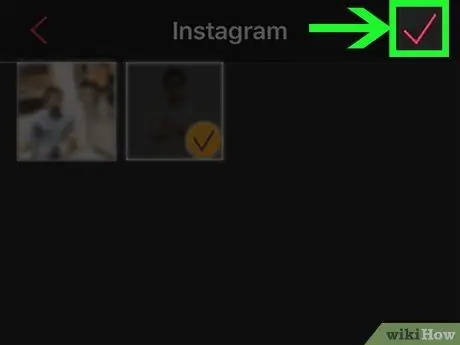
Žingsnis 5. Palieskite
Jis yra viršutiniame dešiniajame ekrano kampe.

Žingsnis 6. Palieskite
Jis yra viršutiniame dešiniajame ekrano kampe. Išskleidžiamasis meniu pasirodys dešinėje ekrano pusėje.
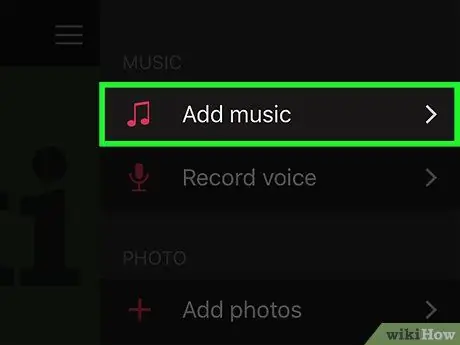
Žingsnis 7. Palieskite Pridėti muzikos
Tai yra išskleidžiamajame meniu. Po to atsidarys „iTunes“langas.
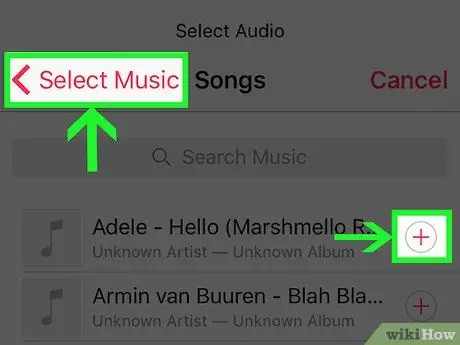
Žingsnis 8. Pasirinkite norimą naudoti dainą
Palieskite parinktį „ Dainos “„ ITunes “lange, tada suraskite ir palieskite norimą dainą.
Vėlgi, jums gali tekti paliesti „ Gerai “, Kad programa galėtų pasiekti„ iTunes “biblioteką.
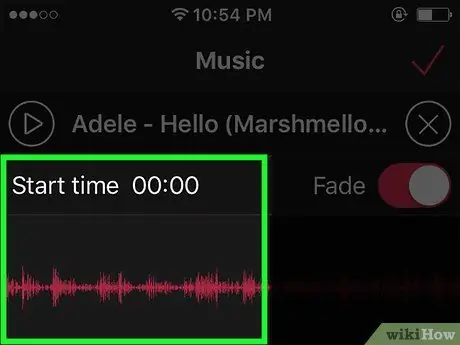
Žingsnis 9. Nustatykite dainos pradžios tašką
Palieskite ir vilkite garso bangą į kairę arba į dešinę, kad pakeistumėte dainos grojimo pradžios tašką.
- Pradinį tašką galite peržiūrėti palietę trikampio atkūrimo mygtuką („Play“) programos lange.
- Jei nenorite, kad dainos garsas palaipsniui mažėtų atkūrimo pabaigoje (išnyktų), palieskite rožinį „Fade“jungiklį, kad išjungtumėte šią funkciją ar parinktį.
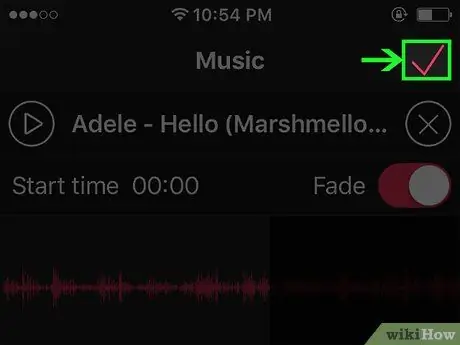
Žingsnis 10. Palieskite
Jis yra viršutiniame dešiniajame ekrano kampe.
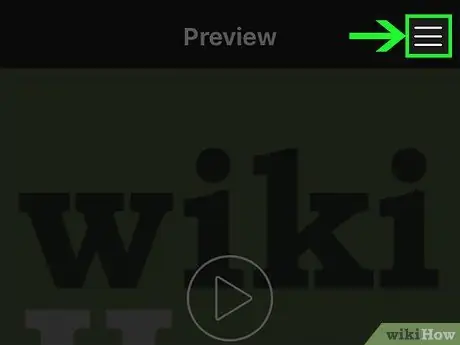
Žingsnis 11. Palieskite
Jis yra viršutiniame dešiniajame ekrano kampe. Vėl pasirodys iššokantis langas.
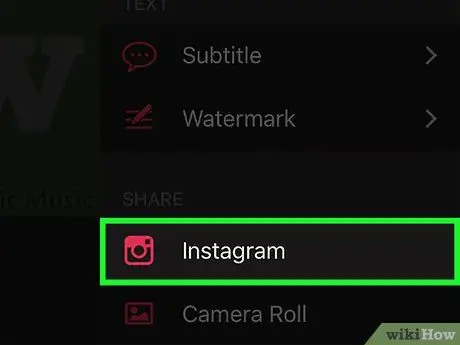
Žingsnis 12. Braukite ekraną ir bakstelėkite „Instagram“
Šis mygtukas yra po antrašte „DALINTIS“.
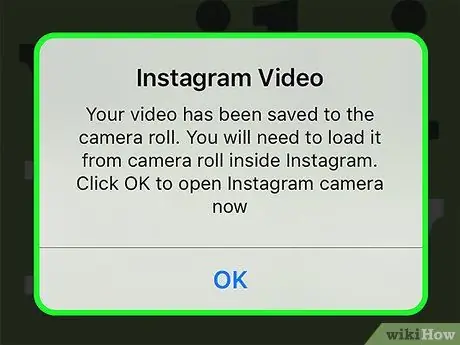
Žingsnis 13. Kai būsite paraginti, palieskite Gerai
Po to vaizdo įrašas bus išsaugotas „iPhone“galerijos aplanke „Camera Roll“.
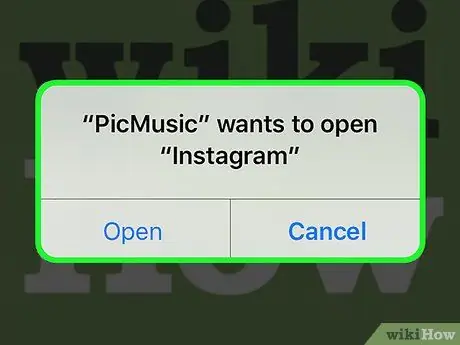
Žingsnis 14. Kai būsite paraginti, palieskite Atidaryti
Po to bus atidaryta „Instagram“programa.
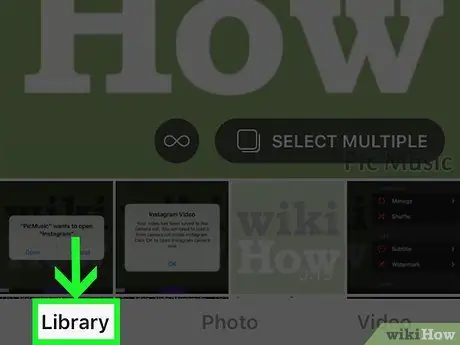
Žingsnis 15. Palieskite skirtuką Biblioteka
Jis yra apatiniame kairiajame ekrano kampe.
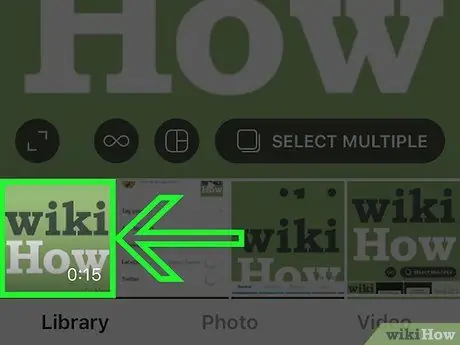
Žingsnis 16. Pasirinkite sukurtą vaizdo įrašą
Palieskite vaizdo įrašo peržiūros piktogramą ekrano apačioje, kad ją pasirinktumėte.
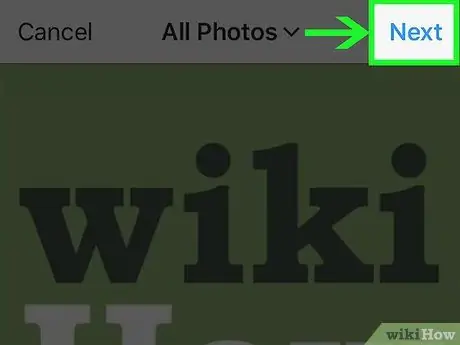
Žingsnis 17. Palieskite „Kitas“
Jis yra viršutiniame dešiniajame ekrano kampe.
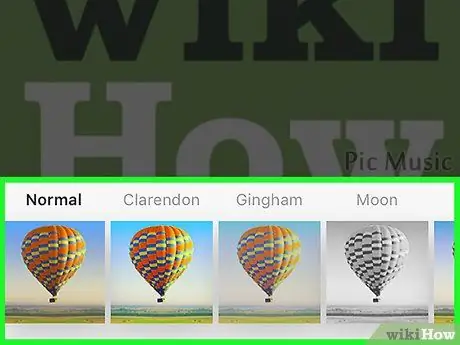
Žingsnis 18. Jei norite, pasirinkite filtrą, tada bakstelėkite Kitas
Jei norite vaizdo įrašui pritaikyti filtrą, ekrano apačioje galite paliesti norimą naudoti filtrą.
Braukite filtrų sąrašą kairėn arba dešinėn, kad peržiūrėtumėte galimas parinktis
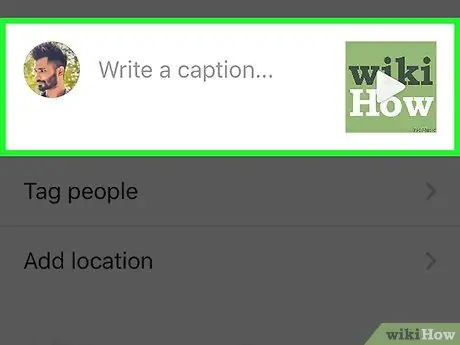
Žingsnis 19. Jei reikia, įveskite vaizdo įrašo antraštę
Jei norite prie savo įrašo pridėti antraštę, ekrano viršuje palieskite teksto lauką „Rašyti antraštę…“, tada įveskite tekstą, kurį norite naudoti kaip nuotraukos antraštę (pvz., „Muzika!“)..
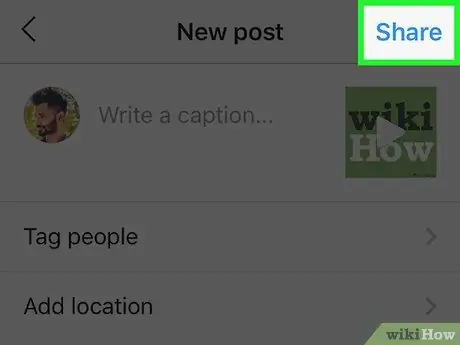
Žingsnis 20. Palieskite mygtuką Bendrinti
Jis yra viršutiniame dešiniajame ekrano kampe. Pasirinkta nuotrauka ir pridedama muzika bus įkelta į jūsų „Instagram“puslapį.






